Photoshop图文详细教程:容易制作光感页面按钮
时间:2022-10-28作者:未知来源:争怎路由网人气:11
- Adobe Photoshop,简称“PS”,是由Adobe Systems开发和发行的图像处理软件。Photoshop主要处理以像素所构成的数字图像。使用其众多的编修与绘图工具,可以有效地进行图片编辑工作。ps有很多功能,在图像、图形、文字、视频、出版等各方面都有涉及。
本教程介绍使用图层样式来制作水晶按钮,教程中用到的是矩形的按钮重点是学习简便色的使用和光感的调节。明白了做其他形状的按钮也就迎刃而解了!
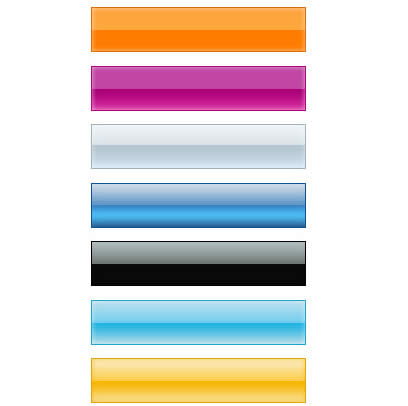
新建一个500 * 300像素的文件,背景填充为白色,新建一个图层命名为“按钮”,用矩形选框工具画一个长条的矩形填充为黑色。
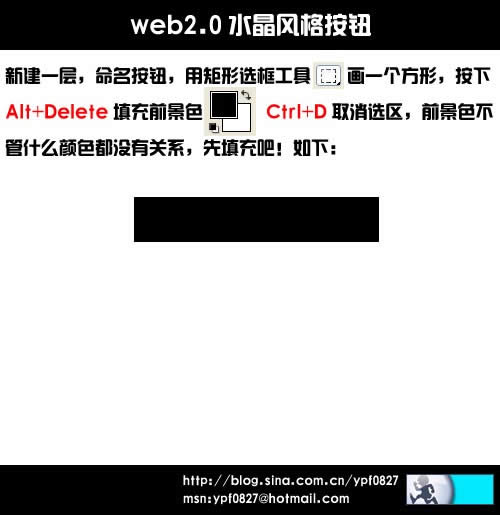
2.双击“按钮”层,弹出图层样式对话框,选择渐变叠加参数设置如下图
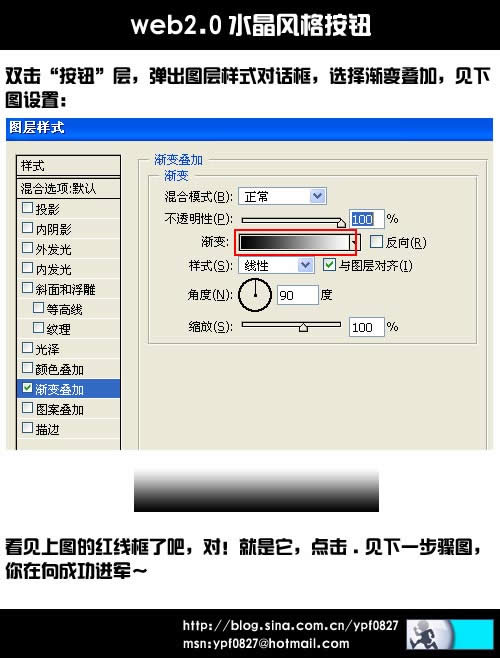
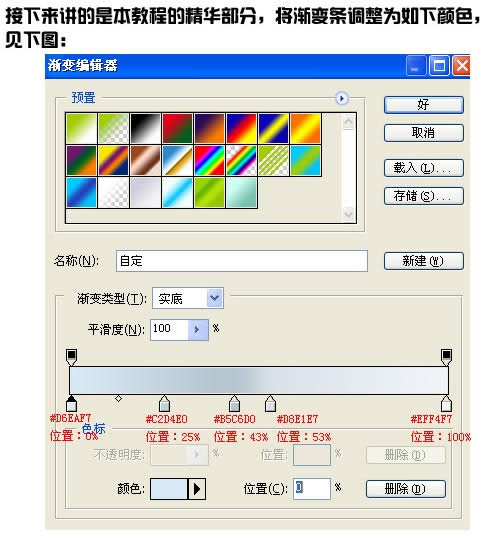
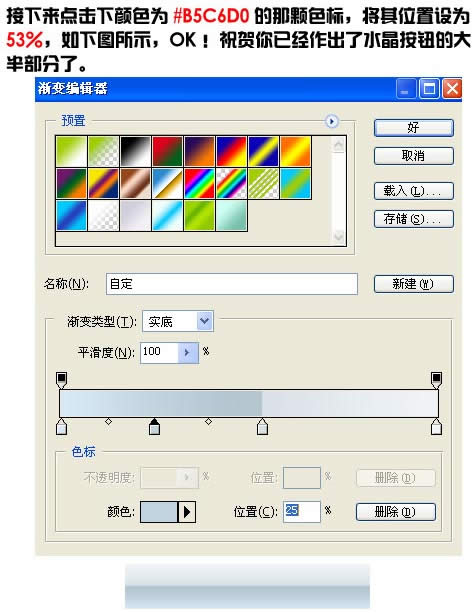
4.继续添加图层样式选择外发光
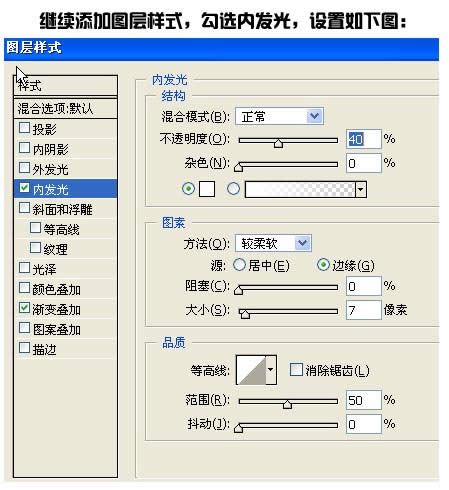
5.继续添加图层样式选择描边确定后完成最终效果。其它颜色的按钮只要设置渐变的色彩就可以了。
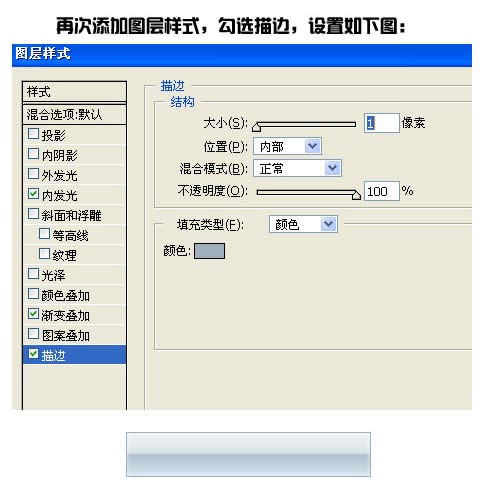
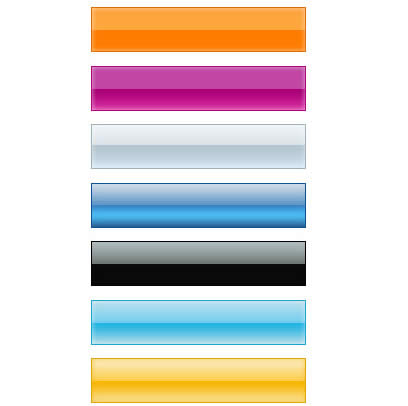 Photoshop默认保存的文件格式,可以保留所有有图层、色版、通道、蒙版、路径、未栅格化文字以及图层样式等。
Photoshop默认保存的文件格式,可以保留所有有图层、色版、通道、蒙版、路径、未栅格化文字以及图层样式等。
关键词:Photoshop图文详细教程:容易制作光感页面按钮